
时间:2020-08-26 02:51:27 来源:www.win10xitong.com 作者:win10
大家都知道,我们生活中离不开电脑,在使用电脑的过程可能就会碰到win10网络凭据密码怎么查看的问题,我们通过调查发现不少用户都碰到了win10网络凭据密码怎么查看的问题,那我们自己要如何做呢?其实我们只需要这样简单的设置:1、首先打开控制面板,以大图标查看方式找到凭据管理器并将其打开;2、在web凭据下保存着我们的用户名和网址就很容易的把这个难题给解决了。接下来,我们就和小编共同来一步一步看看win10网络凭据密码怎么查看的操作法子。
具体步骤如下:
1、首先打开控制面板,以大图标查看方式找到凭据管理器并将其打开;
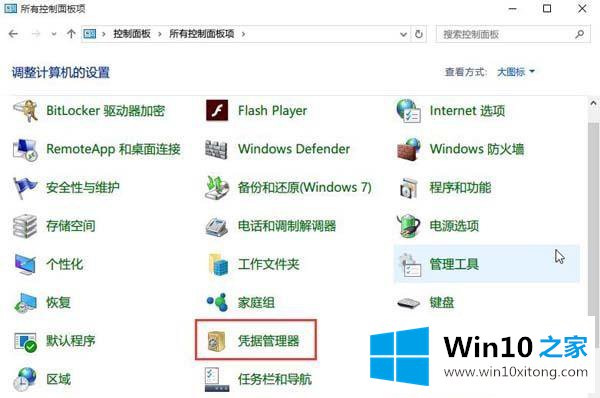
2、在web凭据下保存着我们的用户名和网址;
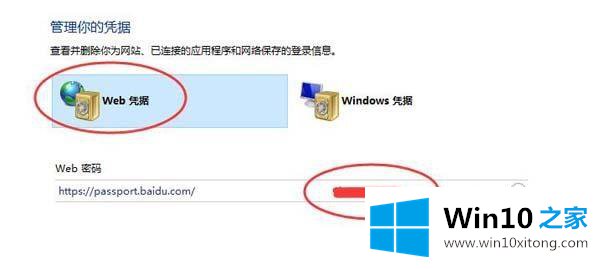
3、点击可以查看具体信息;
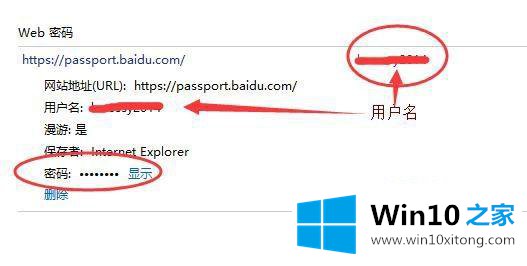
4、此时你发现密码是隐藏的,可以单击显示将密码以明文的形式显示出来,弹出windows安全性,这里输入开机密码;
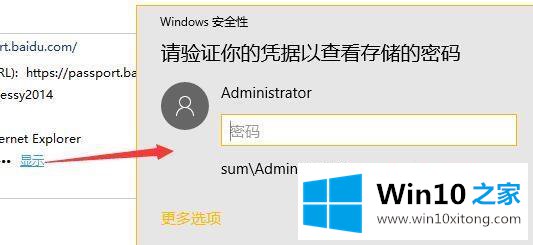
5、如果没有设置开机密码,则点击显示便直接出现密码。
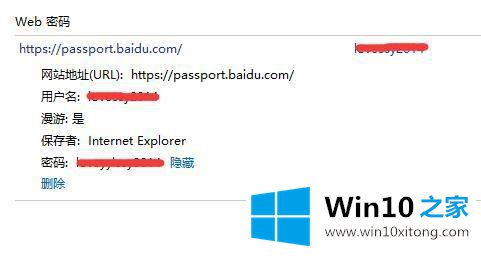
上述便是win10网络凭据密码怎么查看的详细步骤,有需要的用户们可以按照上面的方法步骤来进行查看吧,希望可以帮助到大家。
win10网络凭据密码怎么查看的问题是不是大家根据以上提供的教程就处理好了呢?我们高兴能够在这里帮助到你。